PowerPoint:项目符号后面没有空格
来源:网络收集 点击: 时间:2024-06-01【导读】:
问题描述:完全新建的PPT文件,在项目符号后添加文字,出现两点问题:首先,项目符号和其后的文字之间没有应有的间距;其次,第1行没有和第1行对其。方法/步骤1/5分步阅读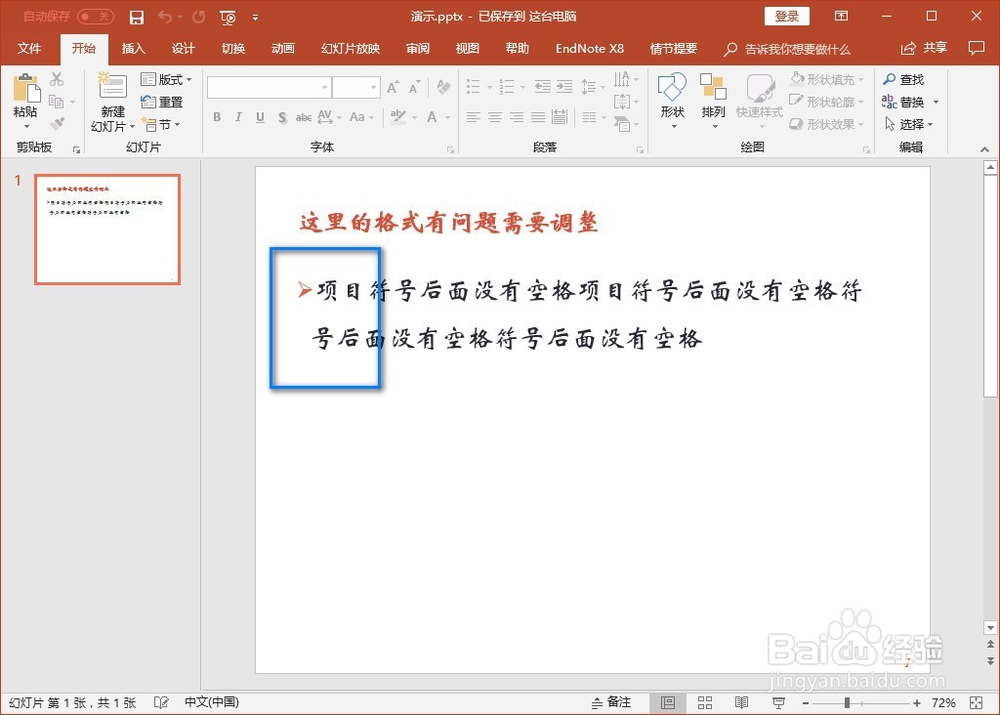 2/5
2/5 3/5
3/5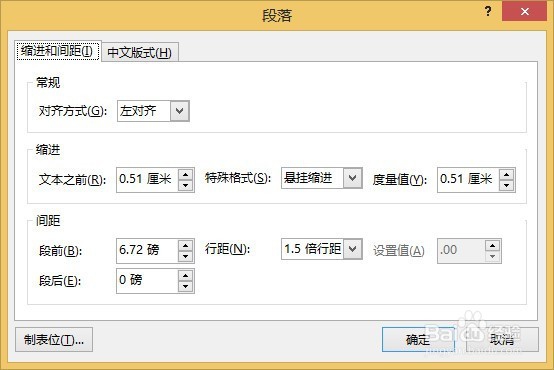 4/5
4/5 5/5
5/5 修改母版1/5
修改母版1/5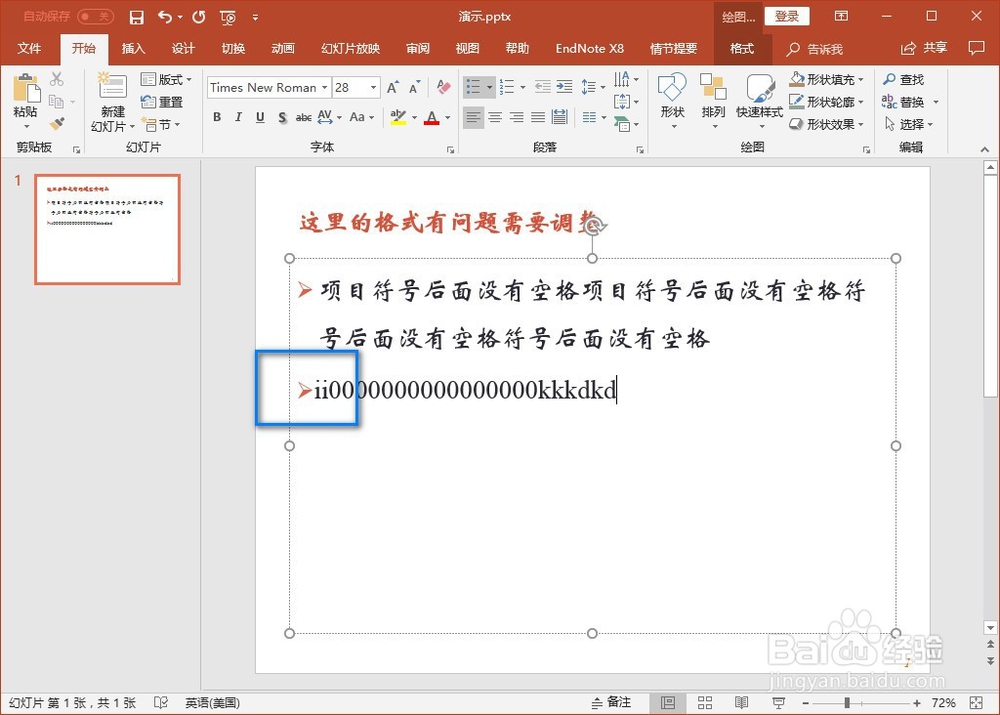 2/5
2/5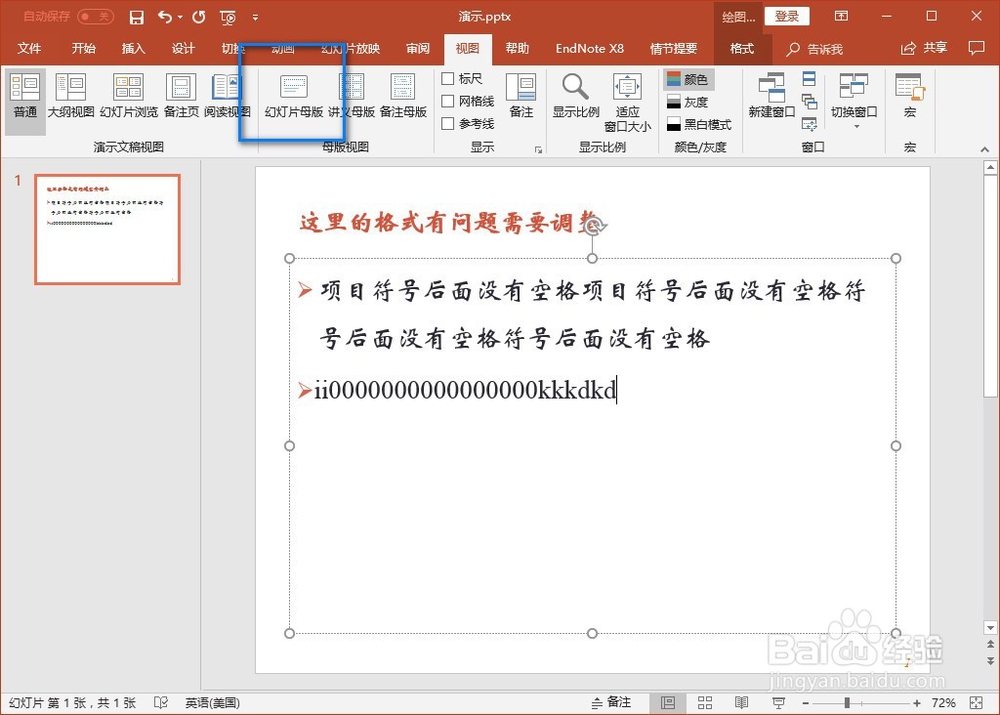 3/5
3/5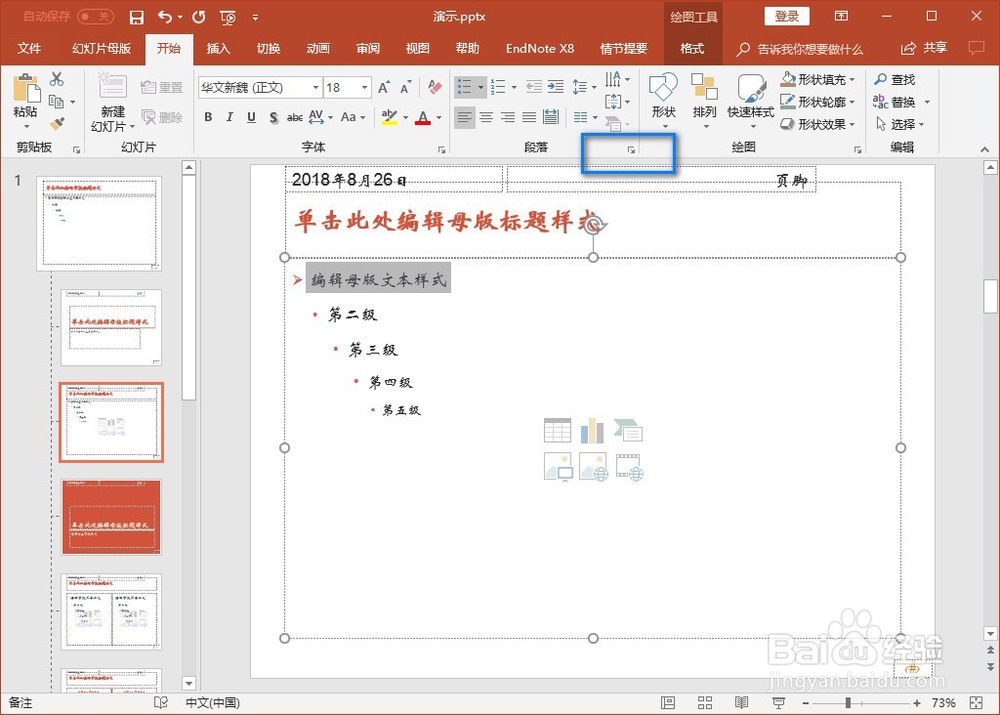 4/5
4/5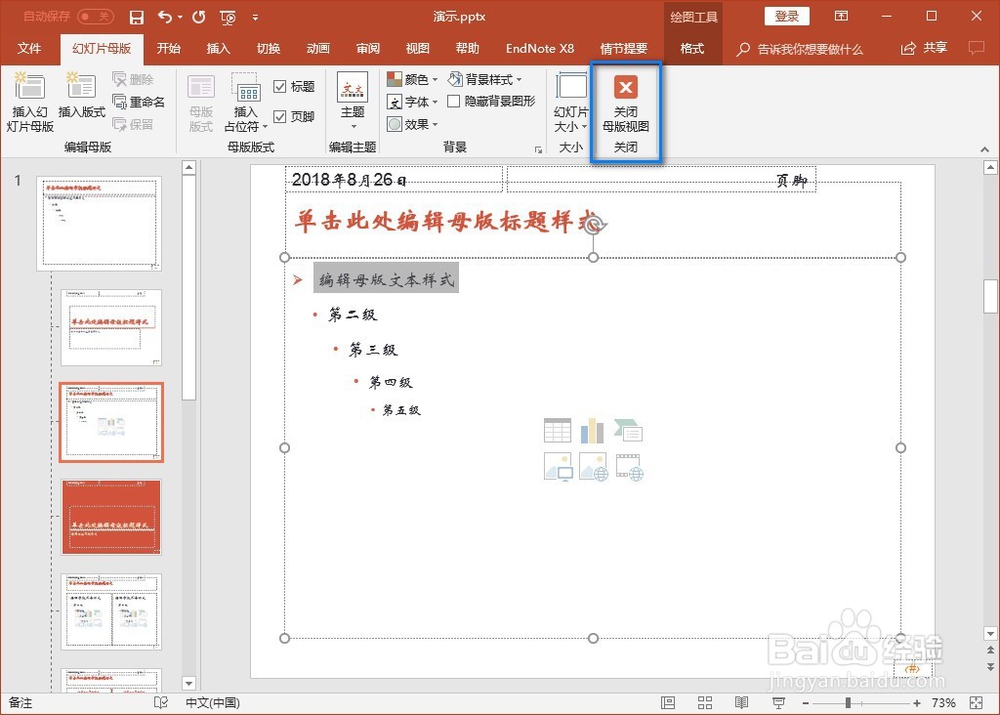 5/5
5/5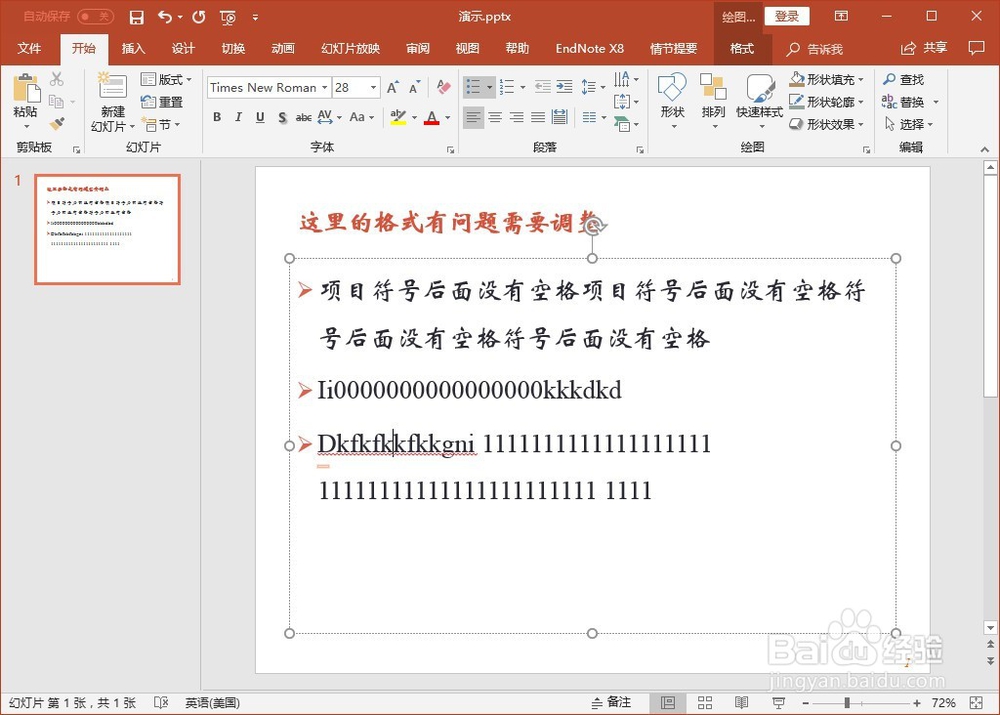 后记1/2
后记1/2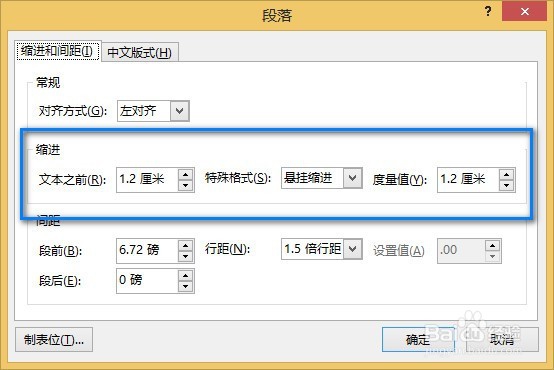 2/2
2/2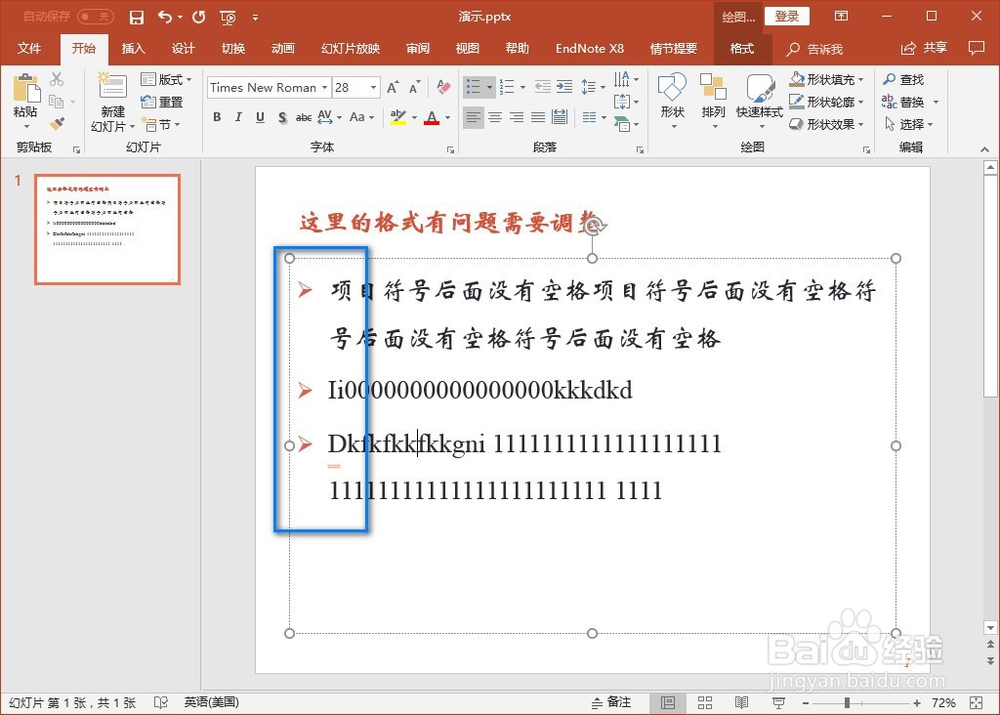
问题描述:完全新建的PPT文件,项目符号没有空格,如图所示。
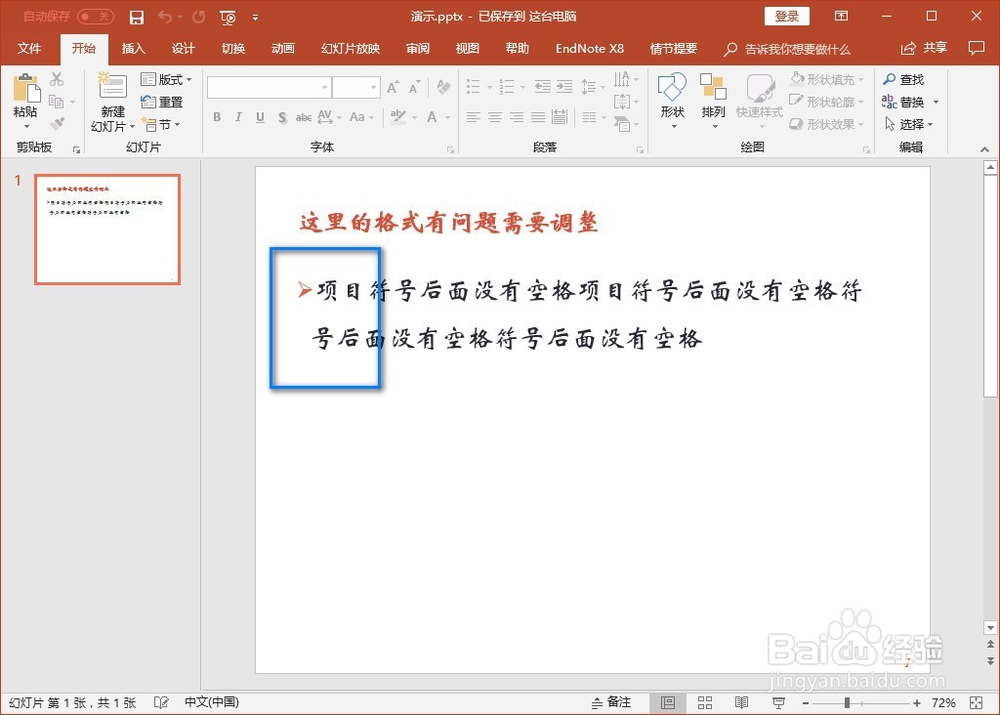 2/5
2/5解决方案:全选项目符号后面的问题,然后点击【段落】选项卡右下角的符号。
 3/5
3/5弹出【段落】对话框。
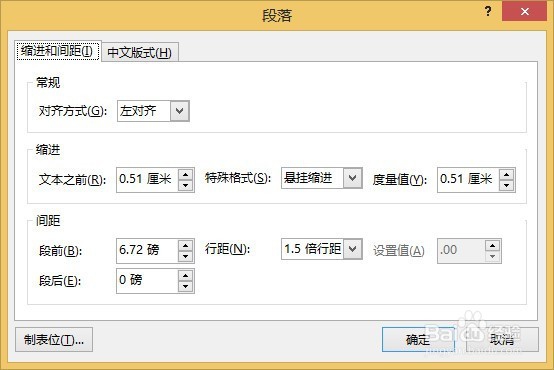 4/5
4/5将【段落】对话框中的【缩进】中的【文本之前】和【度量值】都修改为0.8厘米。
 5/5
5/5修改后问题便解决:项目符号和其后的文字之间出现间距、第2行和第1行已经对齐。
 修改母版1/5
修改母版1/5但是问题其实没有根除,因为使用新的项目符号时,依然有问题。
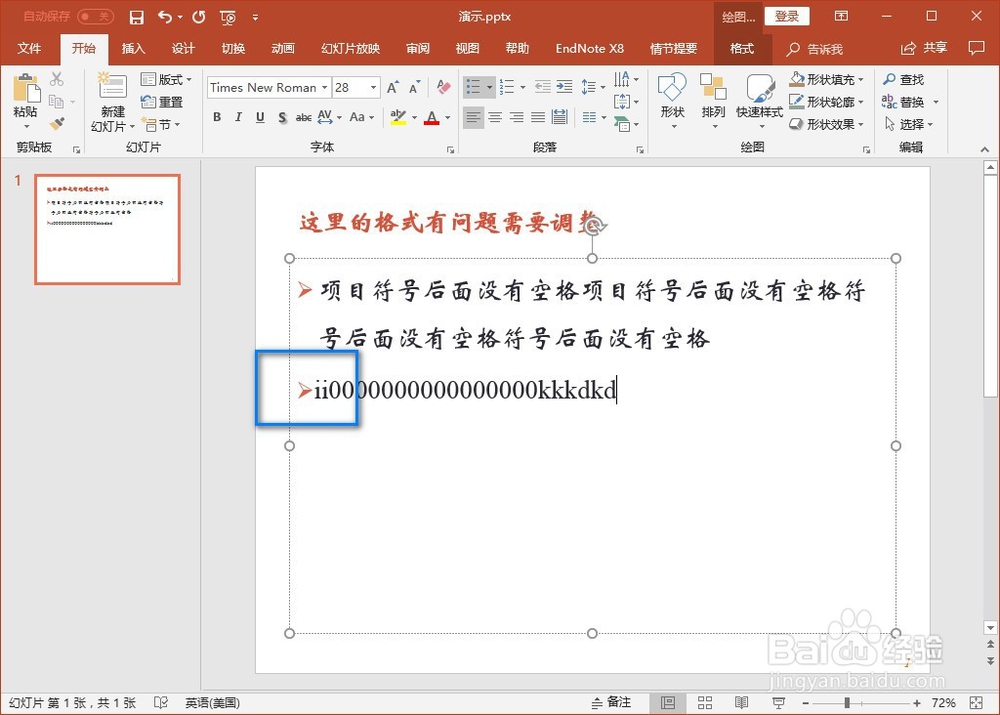 2/5
2/5这是便需要修改母版,于是打开【视图】|【幻灯片母版】。
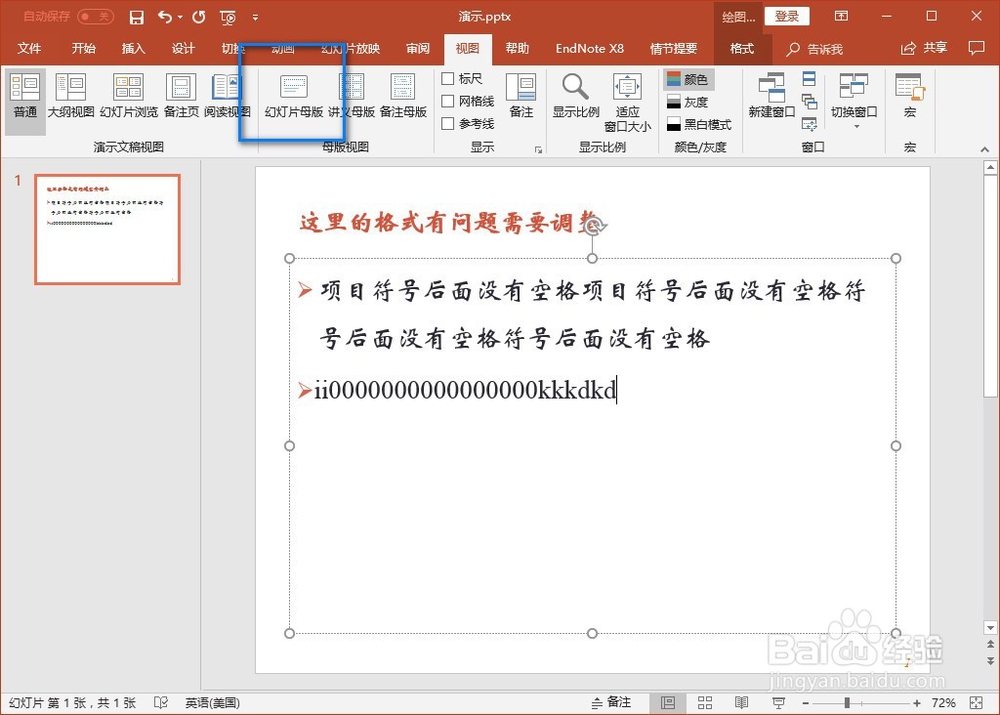 3/5
3/5在母版中重新选中项目符号后面的文字,然后点击【段落】选项卡的右下角,执行与刚才相同的操作。
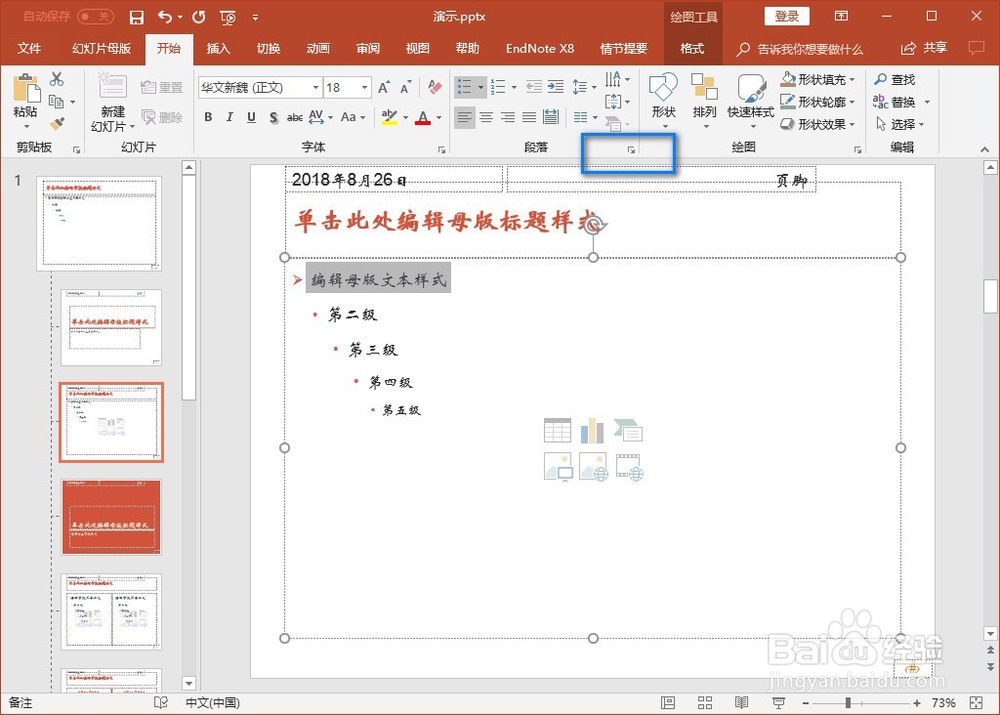 4/5
4/5执行完毕后,点击【幻灯片母版】|【关闭母版视图】。
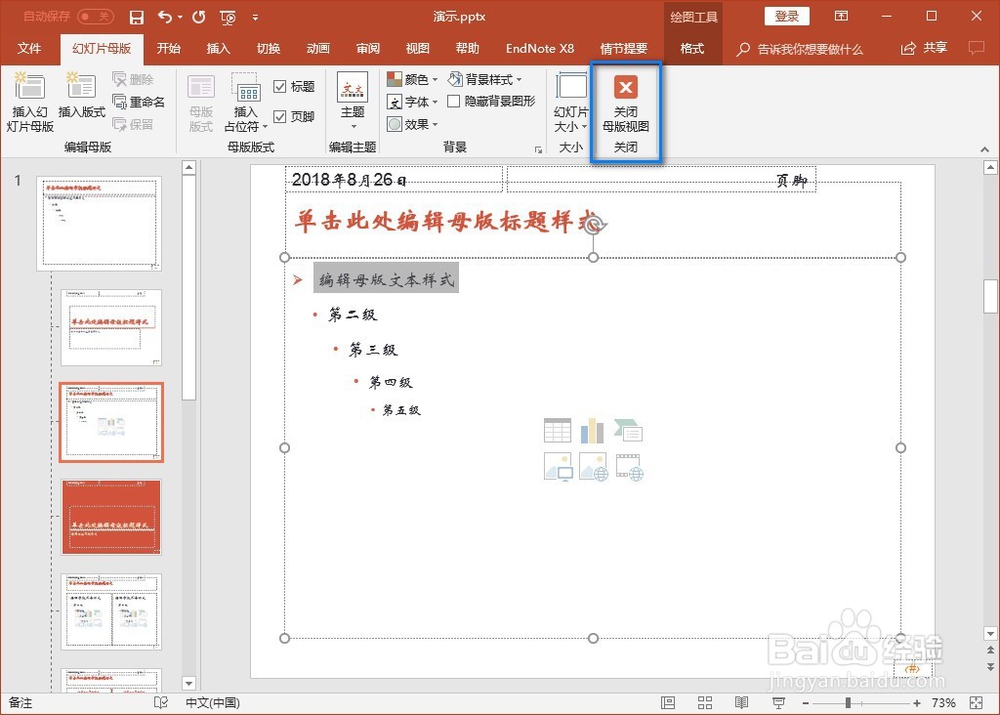 5/5
5/5此后问题便被更好地解决。
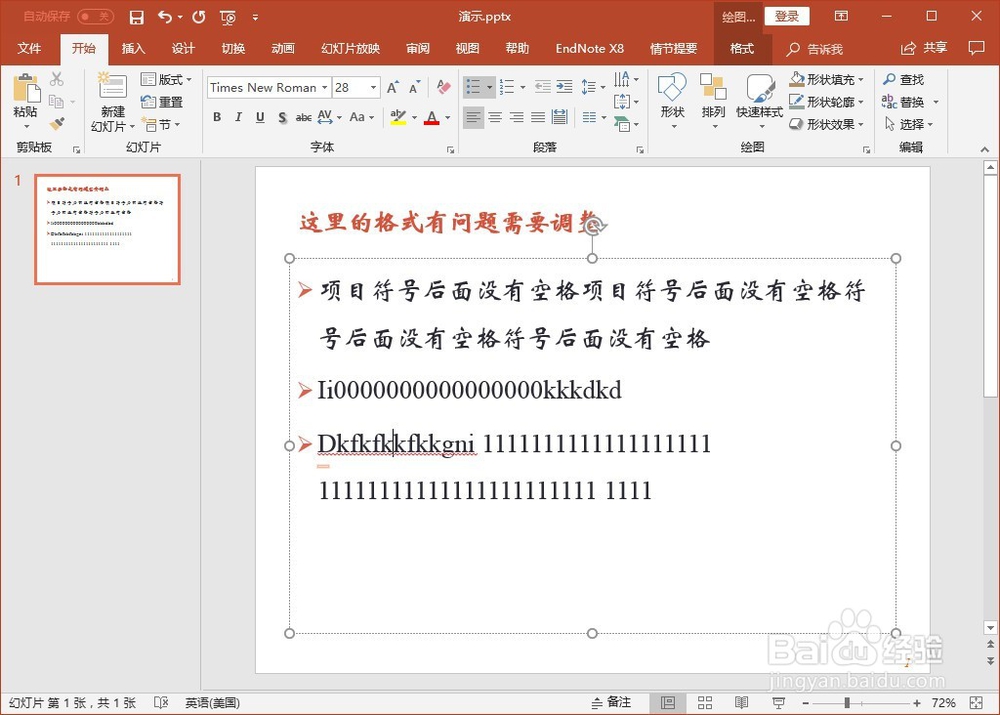 后记1/2
后记1/2当然也可以不设置后0.8厘米,比如这里设置为1.2厘米
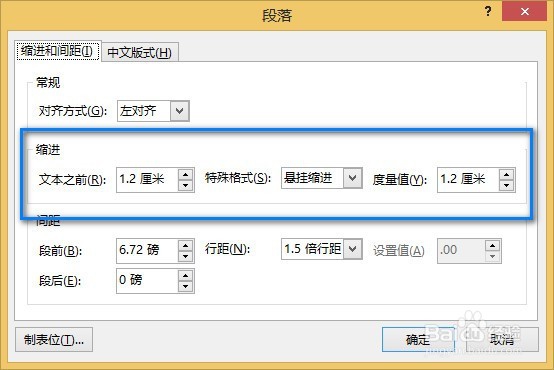 2/2
2/2设置为1.2厘米的效果
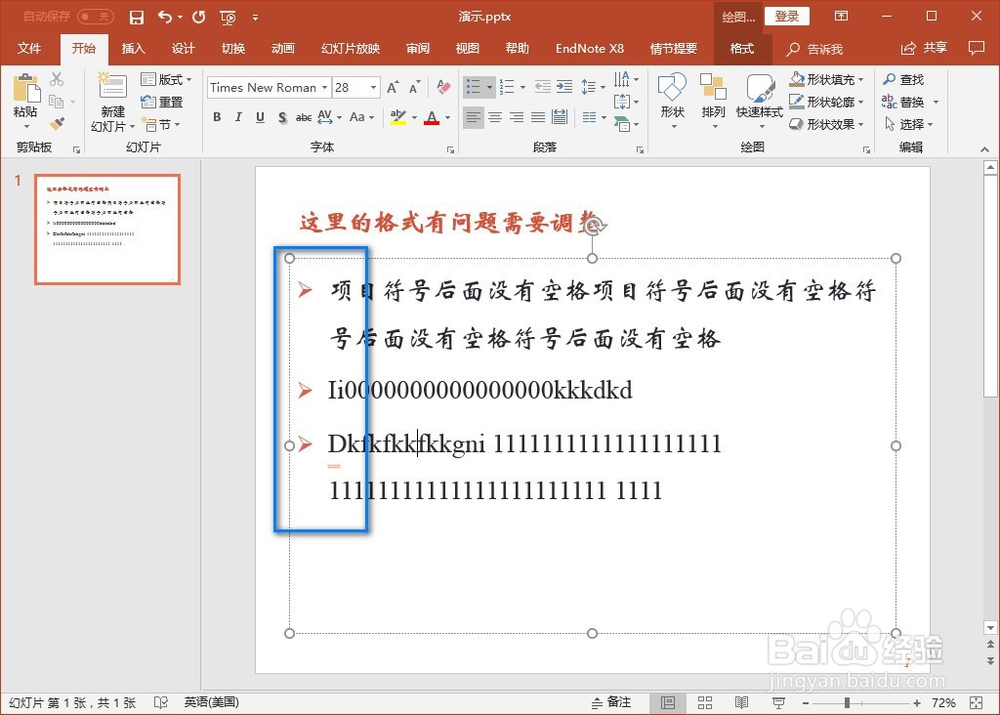
版权声明:
1、本文系转载,版权归原作者所有,旨在传递信息,不代表看本站的观点和立场。
2、本站仅提供信息发布平台,不承担相关法律责任。
3、若侵犯您的版权或隐私,请联系本站管理员删除。
4、文章链接:http://www.1haoku.cn/art_869280.html
上一篇:白酒加冰糖有什么作用
下一篇:羊肉的功效和作用有哪些?
 订阅
订阅